误删电脑回收站文件 紧急找回指南
来源:网络 作者:adminkkk 更新 :2024-04-24 15:00:33
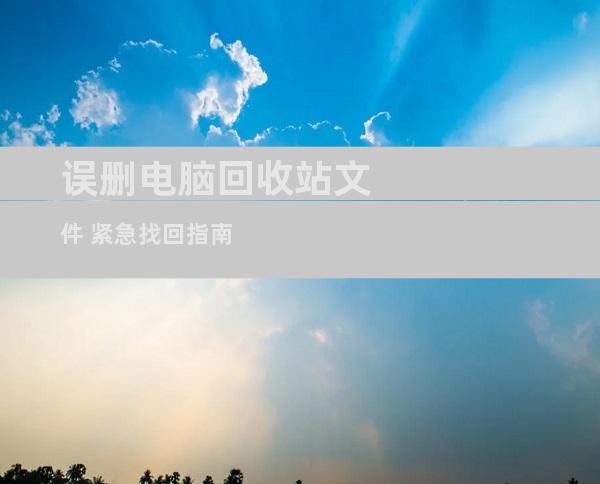
回收站是一个系统文件夹,存储已删除的文件。当您删除文件或文件夹时,它们不会立即从硬盘驱动器中删除。相反,它们会移动到回收站,您可以在那里恢复它们或永久删除它们。
回收站有一定的容量限制,通常为您的硬盘驱动器空间的10%。当回收站已满时,它将自动删除最旧的文件,以腾出空间。
从回收站中恢复已删除的文件
如果您改变了主意,想恢复已删除的文件,您可以从回收站中轻松恢复它。
1. 打开回收站:双击桌面上的回收站图标或从“开始”菜单中打开它。
2. 查找文件:浏览回收站,找到您要恢复的文件或文件夹。
3. 恢复文件:右键单击文件,然后选择“还原”。这将把文件还原到其原始位置。
从回收站中永久删除文件
如果您确定要永久删除文件,您可以从回收站中删除它。
1. 打开回收站:双击桌面上的回收站图标或从“开始”菜单中打开它。
2. 选择文件:选择您要永久删除的文件或文件夹。
3. 永久删除文件:右键单击文件,然后选择“删除”。这将从回收站中永久删除文件,并且无法恢复。
无法从回收站中恢复文件的原因
在某些情况下,您可能无法从回收站中恢复文件。
文件已从回收站中清空:如果您清空了回收站,则其中的所有文件将被永久删除。
文件已被覆盖:当您将新文件保存到硬盘驱动器时,它们可能会覆盖已删除文件的空间。在这种情况下,已删除的文件无法恢复。
硬盘驱动器已损坏:如果您的硬盘驱动器已损坏,则可能无法访问回收站或其中的文件。
文件已被恶意软件感染:恶意软件可以删除或损坏文件,使其无法恢复。
文件已被加密:如果您已加密文件,则必须知道密码才能恢复它们。
文件已被第三方应用程序删除:某些应用程序,如文件粉碎机,会永久删除文件,使其无法恢复。
恢复已删除文件的第三方软件
如果您无法从回收站中恢复文件,您可以尝试使用第三方数据恢复软件。这些程序可以扫描您的硬盘驱动器以查找已删除的文件并尝试恢复它们。
并不是所有数据恢复软件都是一样的,有些软件比其他软件更有效。在选择数据恢复软件时,请务必进行研究并阅读评论。
恢复已删除文件的注意事项
恢复已删除的文件时,请记住以下几点:
停止使用硬盘驱动器:在您尝试恢复已删除的文件之前,请停止使用硬盘驱动器。这将有助于防止文件被覆盖。
使用数据恢复软件:如果您无法从回收站中恢复文件,请尝试使用第三方数据恢复软件。
耐心:数据恢复可能需要一些时间,具体取决于硬盘驱动器的容量和文件的数量。
不要对成功恢复抱有100%的信心:虽然数据恢复软件可以非常有效,但它们并不是100%可靠的。在某些情况下,可能无法恢复文件。
注意数据安全:如果您从回收站中删除了敏感文件,请定期清空回收站以保护您的数据安全。
定期备份您的文件:定期备份您的重要文件,以防丢失或损坏。
确保已删除的文件不会被恢复
如果您要永久删除文件,并确保其无法恢复,请采取以下步骤:
清空回收站:清空回收站,以永久删除其中的所有文件。
使用文件粉碎机:文件粉碎机是一种软件,可以永久删除文件,使其无法恢复。
格式化硬盘驱动器:格式化硬盘驱动器将删除所有数据,包括已删除的文件。
物理销毁硬盘驱动器:物理销毁硬盘驱动器,例如粉碎或焚烧,将彻底清除所有数据。
识别恶意软件已删除文件
如果您的文件已无缘无故地消失,您怀疑恶意软件是罪魁祸首,请采取以下步骤:
扫描您的计算机:使用防病毒或反恶意软件软件扫描您的计算机,以查找并删除任何可能导致文件删除的恶意软件。
检查可疑进程:在任务管理器中检查可疑进程,这些进程可能与恶意软件相关。
恢复文件:尝试使用数据恢复软件恢复已删除的文件。
联系技术支持:如果您无法识别或删除恶意软件,请联系技术支持以获得帮助。
防止文件被恶意软件删除
为了防止您的文件被恶意软件删除,请采取以下预防措施:
安装防病毒或反恶意软件软件:并保持其最新状态,以保护您的计算机免受恶意软件的侵害。
定期更新您的操作系统和软件:更新可以修复安全漏洞,使恶意软件更难窃取或删除您的文件。
避免点击可疑链接或附件:恶意软件可以通过网络钓鱼电子邮件或恶意网站传播。
不要下载非法或:非法软件通常包含恶意软件。
定期备份您的文件:定期备份您的重要文件,以防丢失或损坏。
- END -









